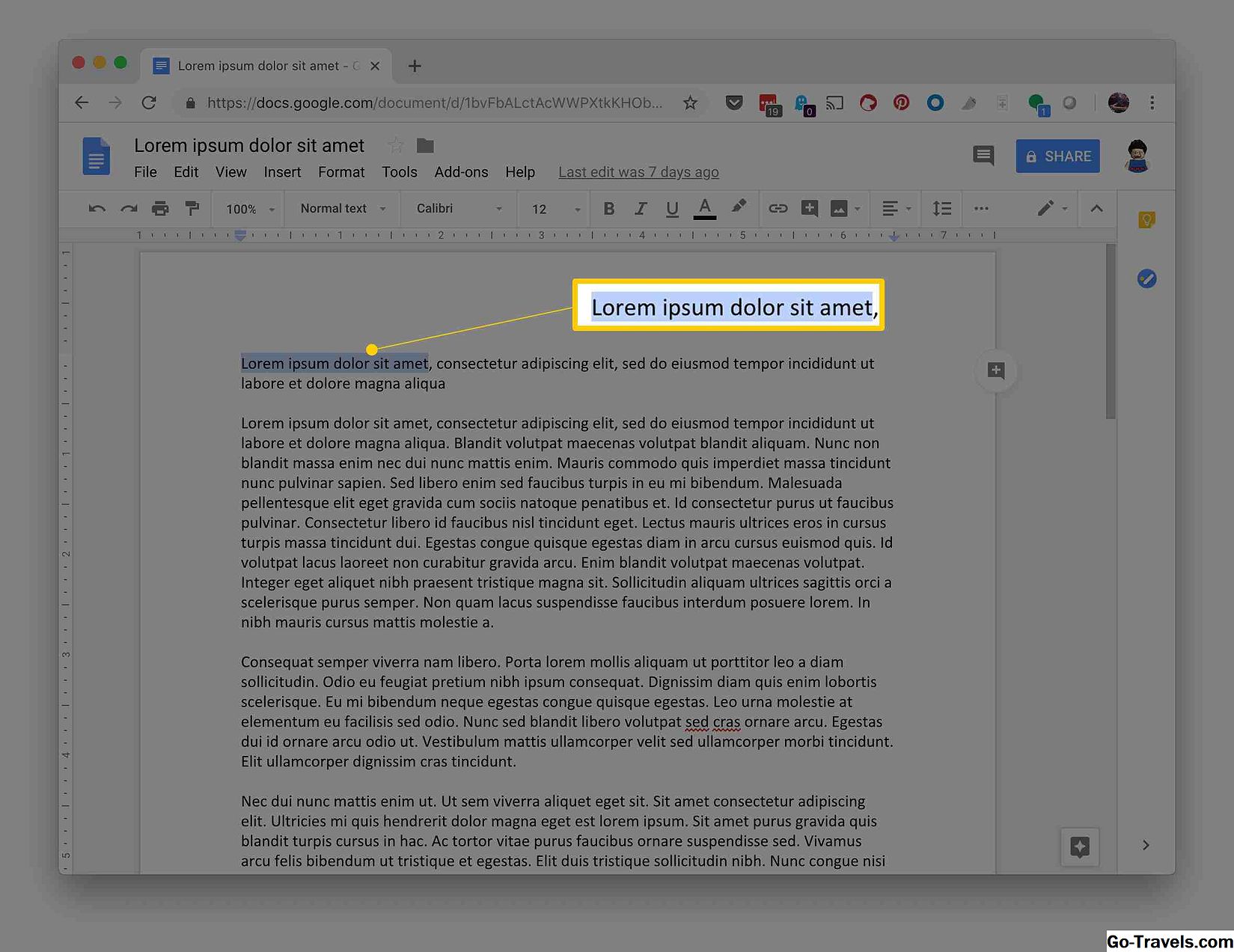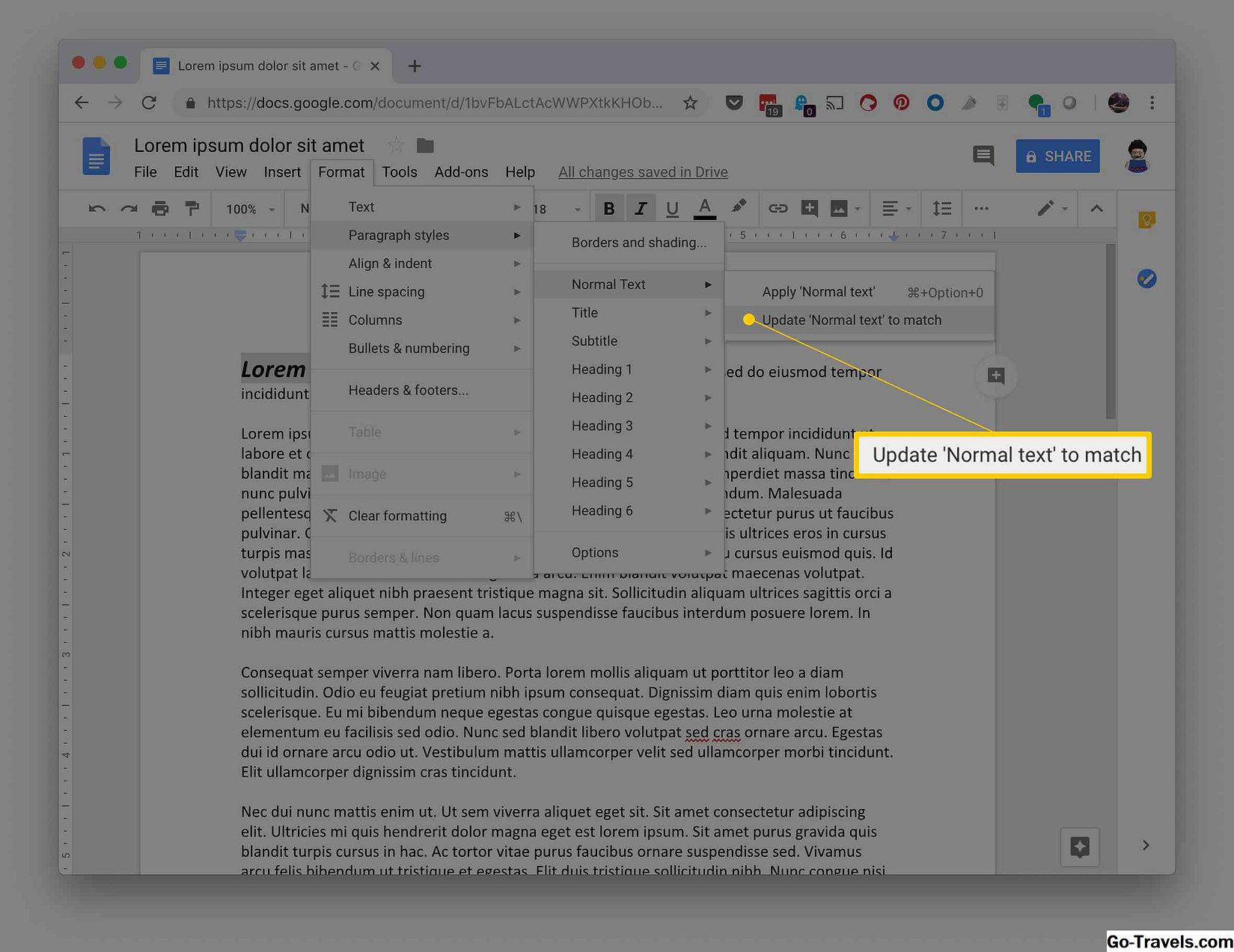Quando você cria um documento no Google Docs, as configurações padrão, como estilo da fonte, espaçamento entre linhas e cor de fundo, são aplicadas automaticamente ao documento. É fácil alterar qualquer um desses elementos para parte ou todo o seu documento, caso a caso, mas se você usar consistentemente as mesmas configurações na maioria ou em todos os seus documentos do Google, poderá economizar muito tempo e problema alterando as configurações padrão do documento. Depois disso, todos os documentos criados posteriormente refletirão essas configurações. Você pode alterar a formatação de qualquer elemento individual dentro de um documento, é claro, mas o formato padrão fornece um ponto de partida consistente.
Para alterar as configurações padrão para Texto normal no Google Docs, siga estas etapas fáceis:
-
Abra um documento.
-
Realce o texto que você deseja alterar.
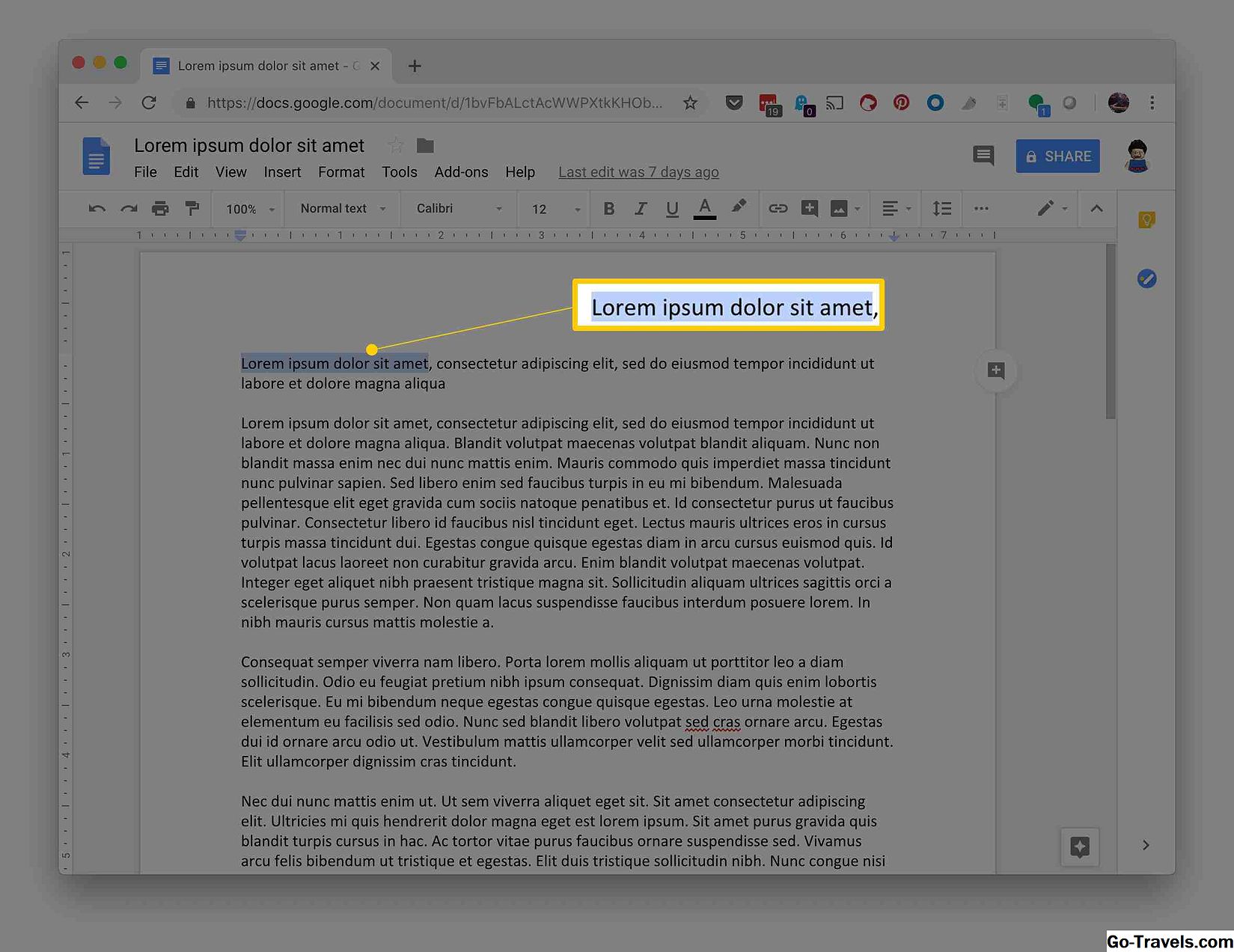
-
Na barra acima do texto, selecione a fonte, o tamanho da fonte, o espaçamento entre parágrafos, a cor do texto, a cor do plano de fundo ou qualquer outro aspecto que você queira alterar.
-
SelecioneFormato.

-
Selecione Parágrafo Estilos
-
Clique Normal texto.
-
Escolher Atualizar 'Texto normal " para partida.
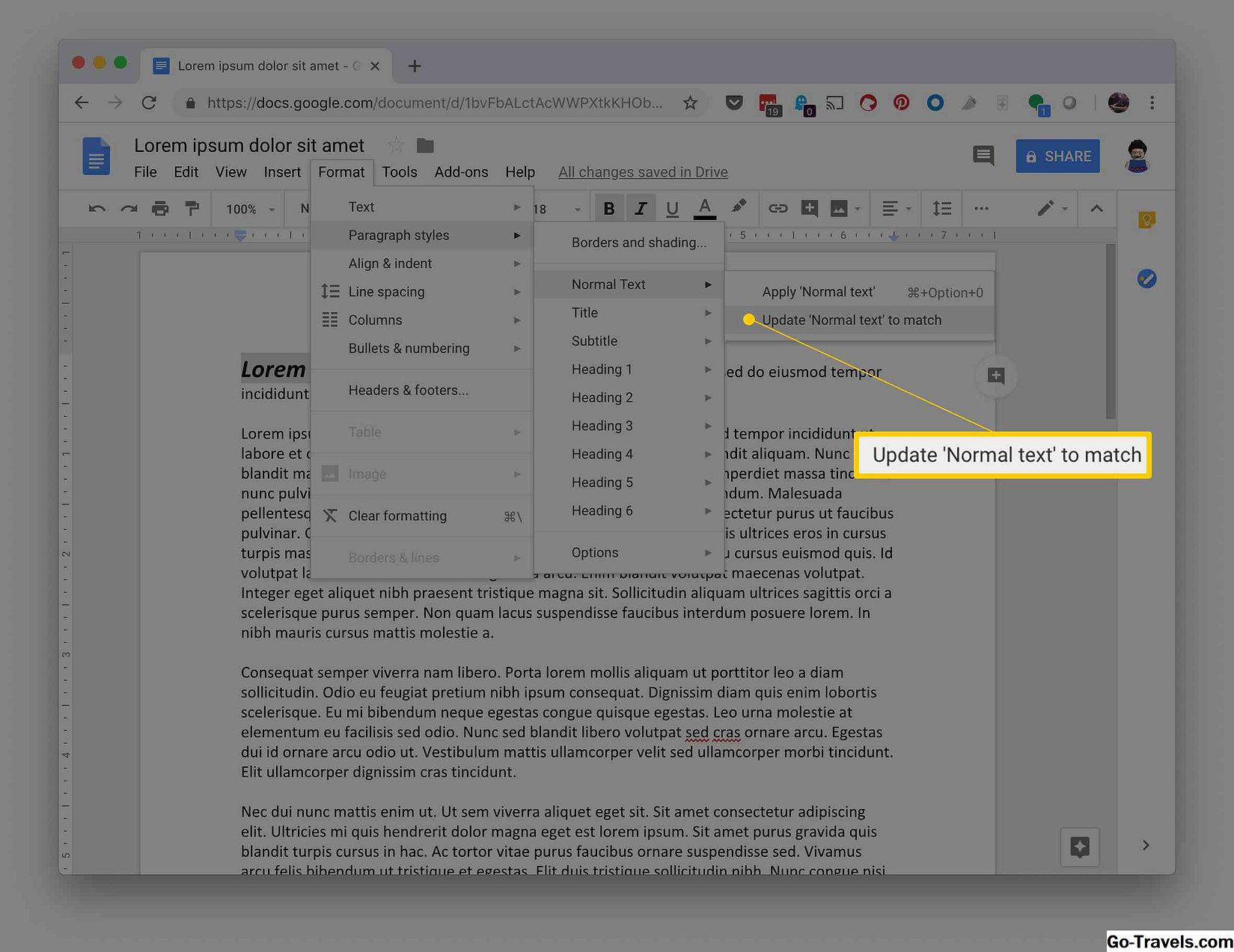
-
CliqueFormato.
-
CliqueParágrafo Estilos > Optionws > Salve Como minha padrão Estilos.

Você também pode alterar as configurações de formato padrão para outros elementos, como títulos, títulos, bordas e sombreamento, usando o mesmo processo acima. Em vez de escolher Formatar> Estilos de Parágrafo, basta selecionar a opção de formatação que você deseja definir no lugar dos estilos de parágrafos. Atualize o estilo para corresponder ao texto selecionado e salve como seus estilos padrão, e esses estilos serão aplicados a todos os documentos criados a partir de agora.
Se você quiser redefinir os estilos originais do Google Docs, selecione Formatar> Opções> Redefinir estilos.